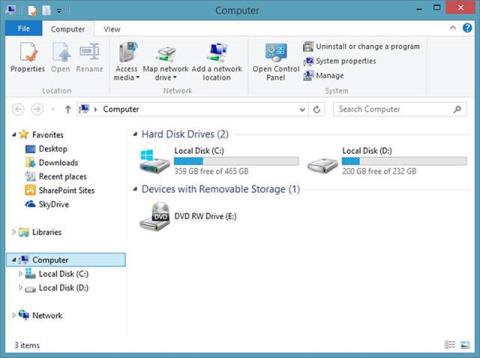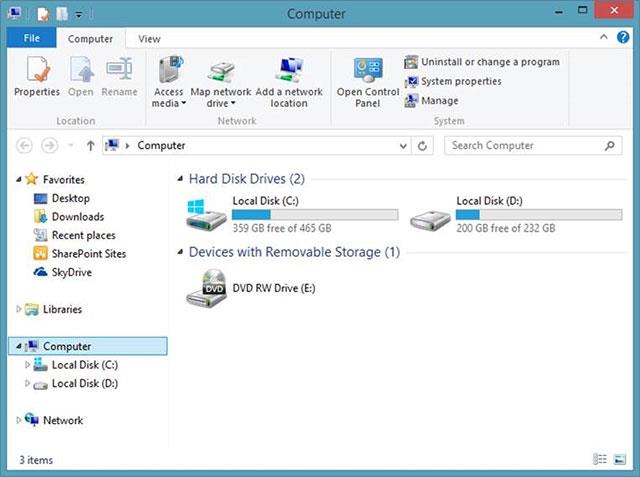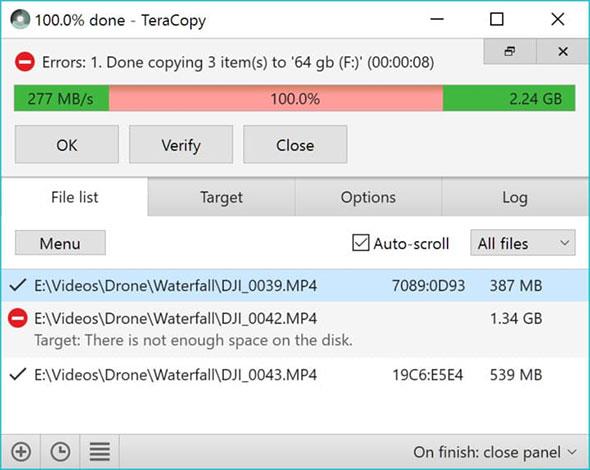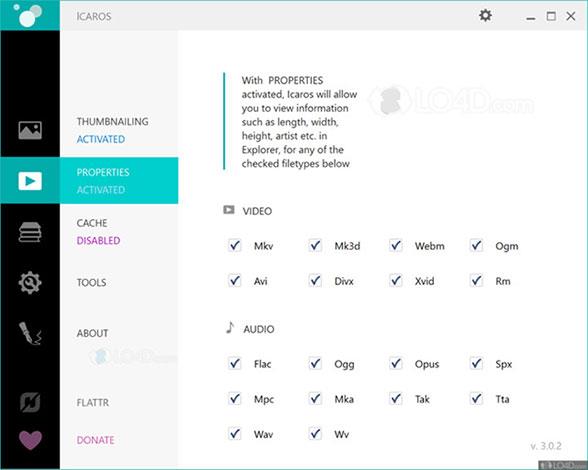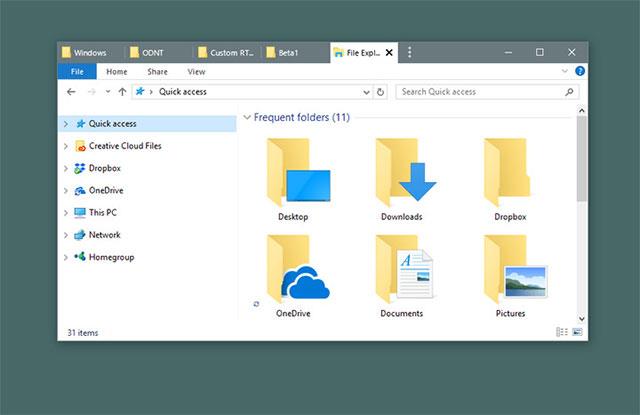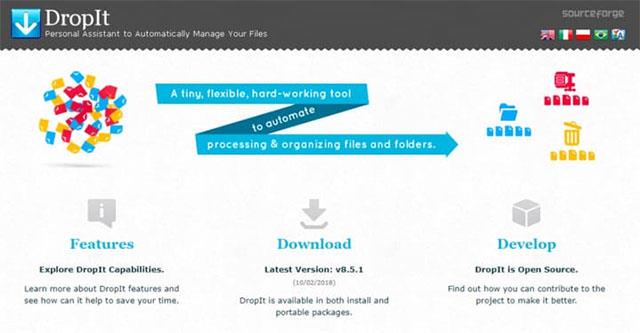Hvis du bruger Windows, er du sikkert meget fortrolig, eller rettere sagt, skal arbejde hver dag med File Explorer. File Explorer er Windows' standard filhåndteringsværktøj. Når du vil arbejde med filer og mapper, der er gemt i hukommelsen eller tilsluttet din pc, vil det være det første program, du skal åbne. Du kan dog gøre meget mere interessante ting med File Explorer ved at bruge udvidelser designet specielt til dette værktøj. Ligesom browserudvidelser eller enhver anden software, vil de 5 Windows File Explorer-udvidelser nedenfor være gode assistenter, der hjælper dig med at administrere filer på dit system nemt, nemmere og mere effektivt. Disse er alle tredjepartsapplikationer udviklet specifikt til File Explorer, som du kan downloade og installere med det samme.
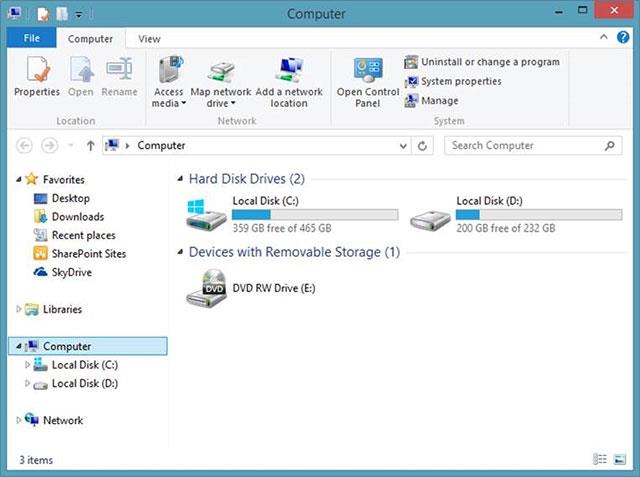
Bjergand
Mountain Duck er et praktisk stykke software, der giver dig mulighed for at montere dit arbejdsmiljø med filer på både din computer og cloud storage-faciliteter som lokale disksæt i File Explorer. Mountain Duck vil især være nyttig, hvis du skal administrere flere forskellige cloud-lagringstjenester på samme tid, fordi skift mellem grænseflader vil tage tid og kan forårsage unødvendige fejl. .
Mountain Duck giver dig mulighed for at udføre enhver handling på fjernbetjening samt lokale filer og mapper så nemt som muligt. Denne software kommer også med et indbygget krypteringsværktøj (Cryptomator), som giver dig mulighed for at udføre datakryptering på enhver server, du bruger.
Derudover understøtter Mountain Duck også forskellige cloud storage-servere, herunder SFTP, WebDAV, Amazon S3 og Backblaze B2. Samtidig vil den seneste version (version 3) have en smart synkroniseringsfunktion, der fungerer på samme måde som andre cloud-lagringstjenester .
Mountain Duck kommer med en gratis prøveversion, og pro-versionen vil koste $39.
Download Mountain Duck.
TeraCopy
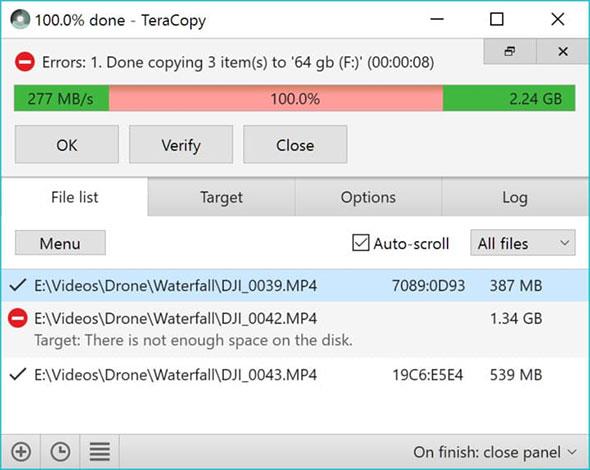
Som vi alle ved, er det meget tidskrævende og udsat for fejl at flytte store filer fra en mappe til en anden. TeraCopy er en effektiv løsning på dette problem. TeraCopy er en udvidelse, der hjælper File Explorer med at flytte og kopiere filer på systemet. Ved at bruge dynamiske bufferrelaterede justeringer under kopiering er det muligt at oprette ventende køer med flere filhandlinger og udføre dem på samme tid. Hvis der opstår en fejl, vil TeraCopy simpelthen springe den beskadigede fil over i stedet for at afbryde hele flytningen.
Derudover vil TeraCopy blive integreret med kontekstmenuen, så den også helt kan erstatte standardkopihandleren i Windows.
TeraCopy er gratis, men der er også en pro-version til $25,00.
Download TeraCopy .
Icaros
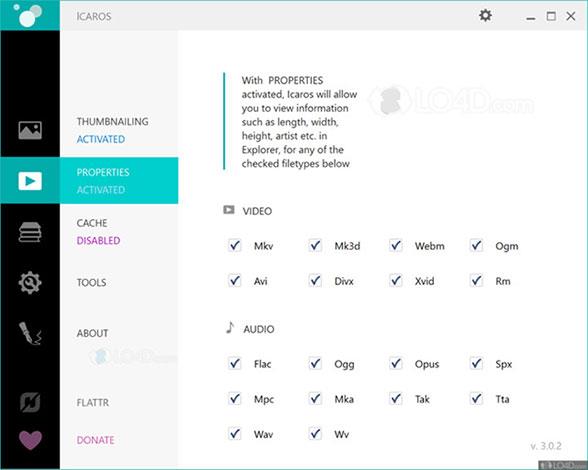
Hvis du ofte skal arbejde med videofiler og støder på mange problemer, vil Icaros være løsningen til at hjælpe med at forbedre situationen. For eksempel vises videoer normalt i File Explorer som et lille ikon, hvilket gør det relativt vanskeligt at identificere og identificere videoindhold, mens værktøjet åbner. Icaros-udvidelsen giver din computer mulighed for at vise thumbnails af enhver type video i File Explorer, hvilket gør video identifikation meget lettere.
Når du slår Icaros til, vil alle videofiler blive vist som miniaturebilleder, hvilket hjælper dig med at se videoindhold uden at skulle åbne filen. Icaros understøtter de fleste af de mest populære videoformater i dag, inklusive MKV, FLV , AVI og MP4 . Hvis du ejer mange forskellige videofiler, vil dette være en vigtig udvidelse.
Icaros er helt gratis, du kan downloade denne software her .
Gruppeagtig
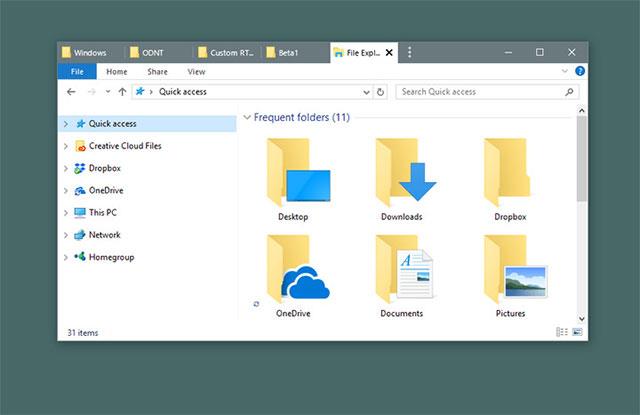
Hvis dit arbejde kræver, at du åbner og manipulerer snesevis af lignende Windows-vinduer dag efter dag, giver Groupy dig mulighed for at gemme vinduesgrupper og genstarte programmet for at indlæse de vinduer, du ønsker. Jeg vil arbejde hurtigt. Specifikt vil Groupy oprette faner svarende til Windows-applikationer, og du kan bruge det til at arrangere flere Explorer-vinduer i logiske grupper. Du skal blot trække og slippe et vindue, som du vil gruppere på titellinjen i et andet vindue, og du har et velkendt sæt vinduer, du kan bruge hver dag uden at skulle genåbne hvert enkelt vindue manuelt.
Nogle andre ting, du kan gøre med Groupy, inkluderer at organisere flere apps og dokumenter sammen for lettere adgang, gruppere relaterede faner sammen og gemme grupper af apps til Besøgt flere gange.
Groupy kommer med en 30-dages gratis prøveperiode og en udkøbspris på kun $5
Download Groupy
Drop det
DropIt er et program, der kan automatisere alle dine filhåndteringsopgaver.
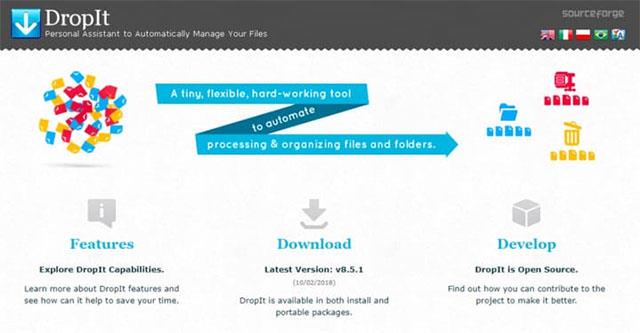
Når du skal omorganisere filer på dit system, kan DropIt hjælpe med at reducere tid og forenkle søgning, åbning af mapper og flytning af filer. I denne udvidelse kan du trække og slippe forskellige filer og mapper på det flydende DropIt-billede, og softwaren sender dem automatisk til foruddefinerede mapper. Derudover kan DropIt også åbne mapper og filer med standardprogrammer, samt komprimere eller udpakke dem baseret på brugerens specifikke behov.
Du kan også bruge DropIt til at filtrere filer (efter navn, mappe, størrelse, dato osv.) og tilknytte en af mange tilgængelige handlinger til at udføre på disse filer, herunder flytte (Flyt). , kopiere (Kopier), komprimere (komprimere) , udpak (Udtræk), omdøb (Omdøb), slet (Slet), opdel (Opdel), grupper (Join), krypter (Kryptér), dekrypter (Dekrypter), åbn med et andet program (Åbn med), og udskriv (Udskriv) , etc
DropIt er en helt gratis udvidelse til File Explorer.
Brug af disse udvidelser kan hjælpe dig med at spare betydelig tid og kræfter på filhåndtering på systemet, hvilket frigør værdifuld tid til at arbejde på vigtigere projekter. Hvad synes du om disse udvidelser? Skriv venligst dine kommentarer i kommentarfeltet nedenfor!